Powiedzmy, że te błędy, o których mówimy, można znaleźć w dowolnej części systemu operacyjnego Redmond , chociaż w tych wierszach skupimy się na takim, który służy jako systemowe menu startowe, w którym znajdują się zainstalowane aplikacje, a konkretnie Win32 my UWP i gdzie możemy je uruchomić, aby z nich korzystać.
Dlatego w przypadku, gdy nagle stwierdzimy, że mamy błąd związany z tą częścią, zawsze możemy ją zrestartować niezależnie, przynajmniej od wydanie 1903 ten A to dlatego, że teraz menu startowe ma swoją własną procedurę , więc aby naprawić możliwy błąd w tej sekcji, pierwszą rzeczą do zrobienia jest dostęp Zarządzanie zadaniami w za pomocą kombinacji klawiszy «Ctrl + Shift + Esc. W Nowym Okno który się pojawi, szukamy wpisu zatytułowanego „Dom” w sekcji „Procedury”.
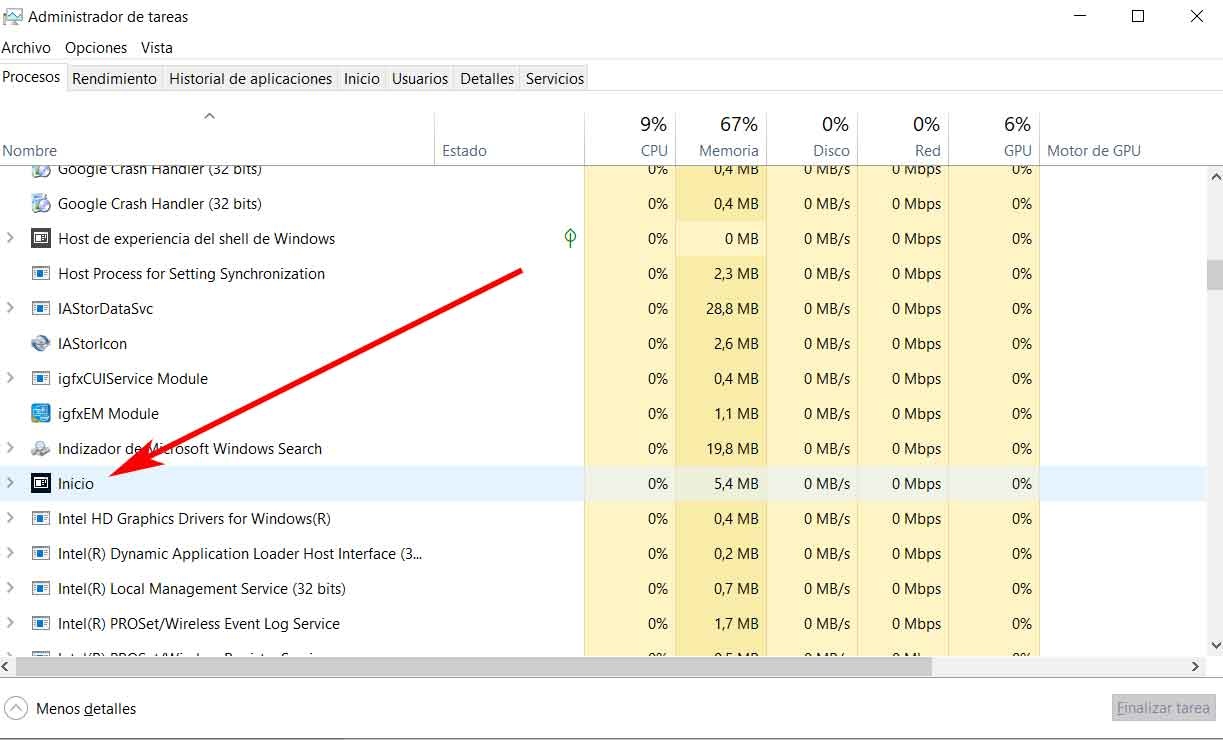
Dlatego po znalezieniu wybierz procedurę i kliknij przycisk „Uruchom ponownie” u dołu okna. Oczywiście nie zobaczymy tego wizualnego wskazania menu startowe uruchamia się ponownie ale gdy procedura powtórzy się, ponowne uruchomienie jest zakończone i problem musi zostać rozwiązany.
Pamiętaj, że jeśli zrestartujemy „Explorer.exe”, to również go zrestartujemy Menu główne zastąpiony ale to, co pokazaliśmy wcześniej, pozwala nam to zrobić bez ponownego uruchamiania innych części systemu. Z drugiej strony, jeśli znajdziemy element odpowiadający menu Start w Menedżerze zadań, zawsze możemy go uruchomić z następującej lokalizacji w Przeglądarka plików :
„C: WindowsSystemAppsMicrosoft.Windows.StartMenuExperienceHost_cw5n1h2txyewy.”
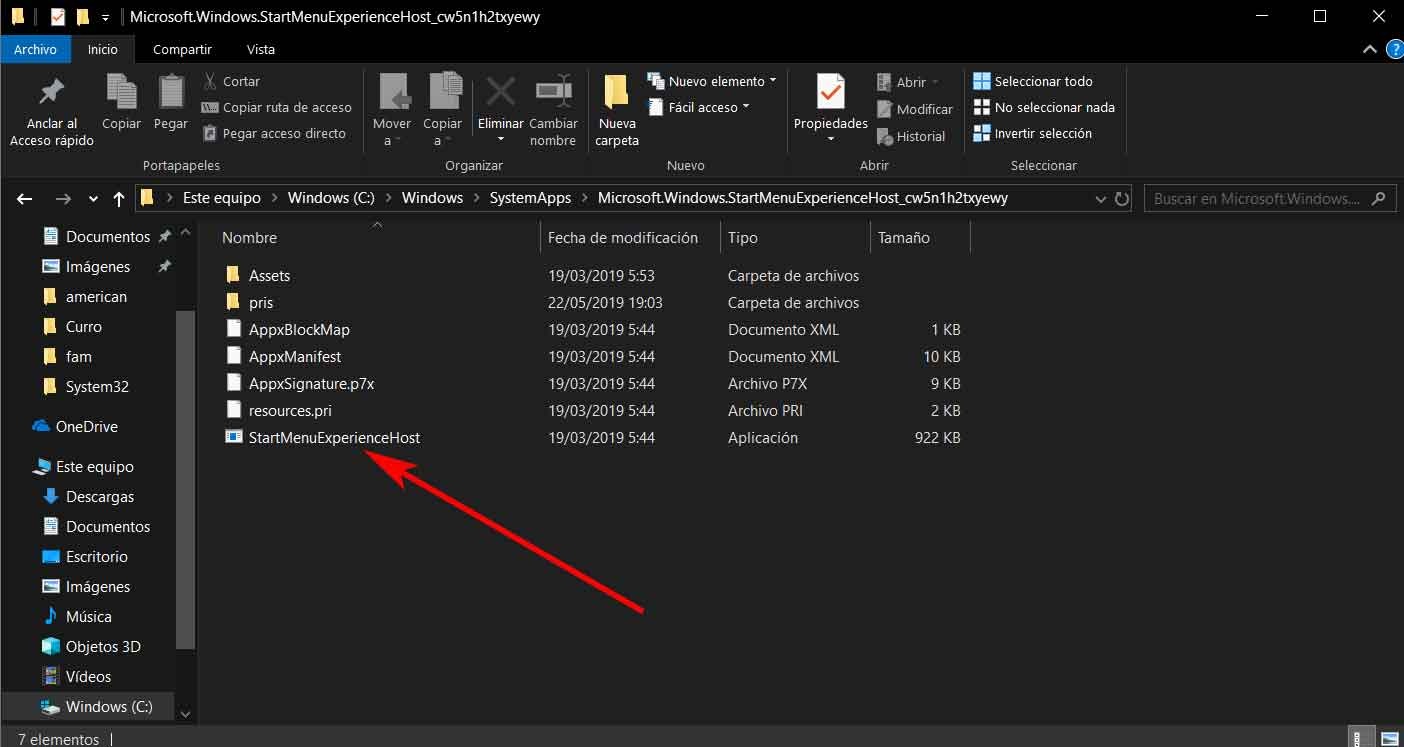
W tym folderze znajduje się plik o nazwie „StartMenuExperienceHost”, który możemy biegnij po uruchom menu startowe o którym tutaj mówimy. I trzeba o tym pamiętać pomimo tego, że jest to temat Microsoft poprawiła się znacznie na przestrzeni lat, użytkownicy nadal od czasu do czasu z nią borykają się.
Dlatego to, co pojawiło się wcześniej w tych wierszach, jest dość prostym sposobem na: uruchom ponownie funkcjonalność i rozdzielczość Pieluchy możliwy możemy tam znaleźć. Tak więc to, co faktycznie robimy, tak jak robimy po ponownym uruchomieniu „Explorer.exe”, to odbudowanie pamięci podręcznej z ikony , Łącznie z.